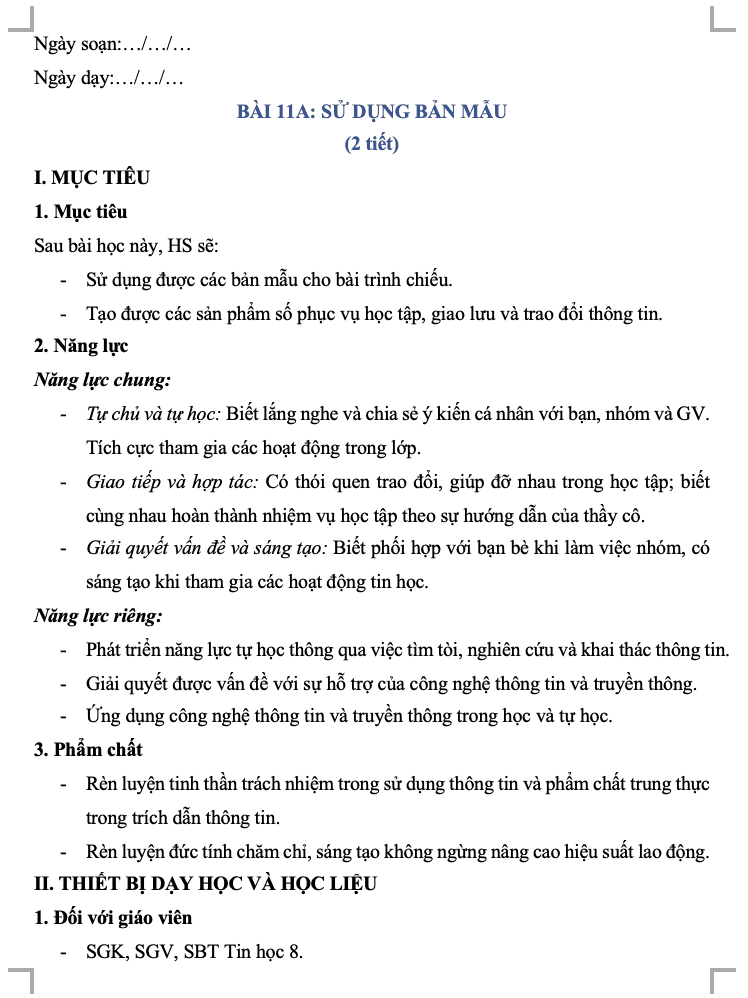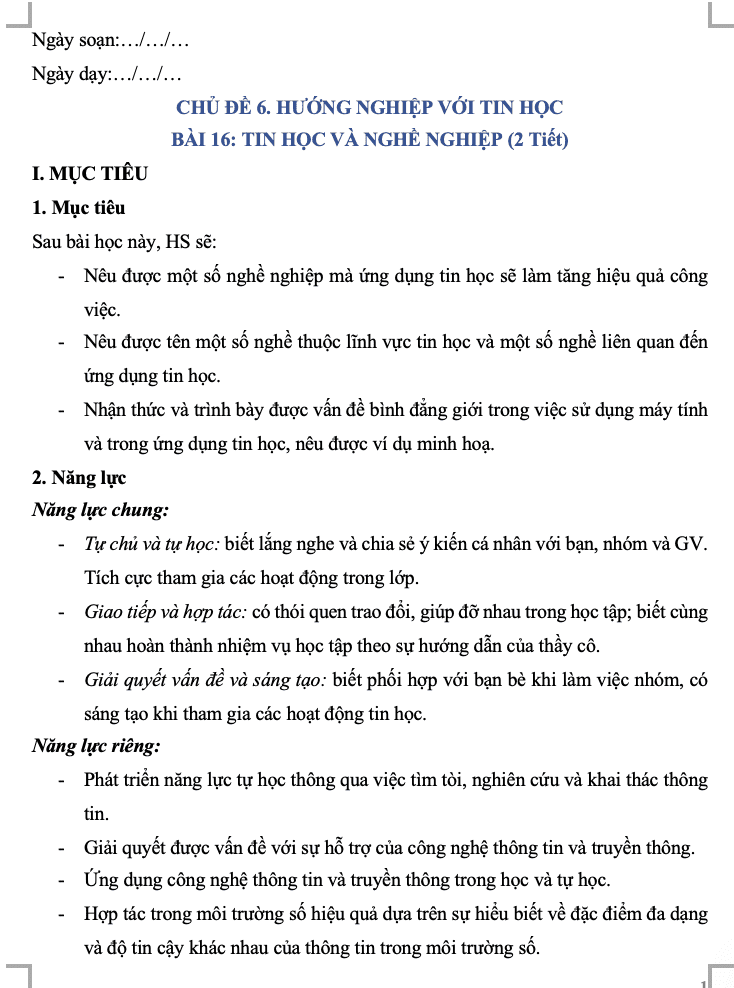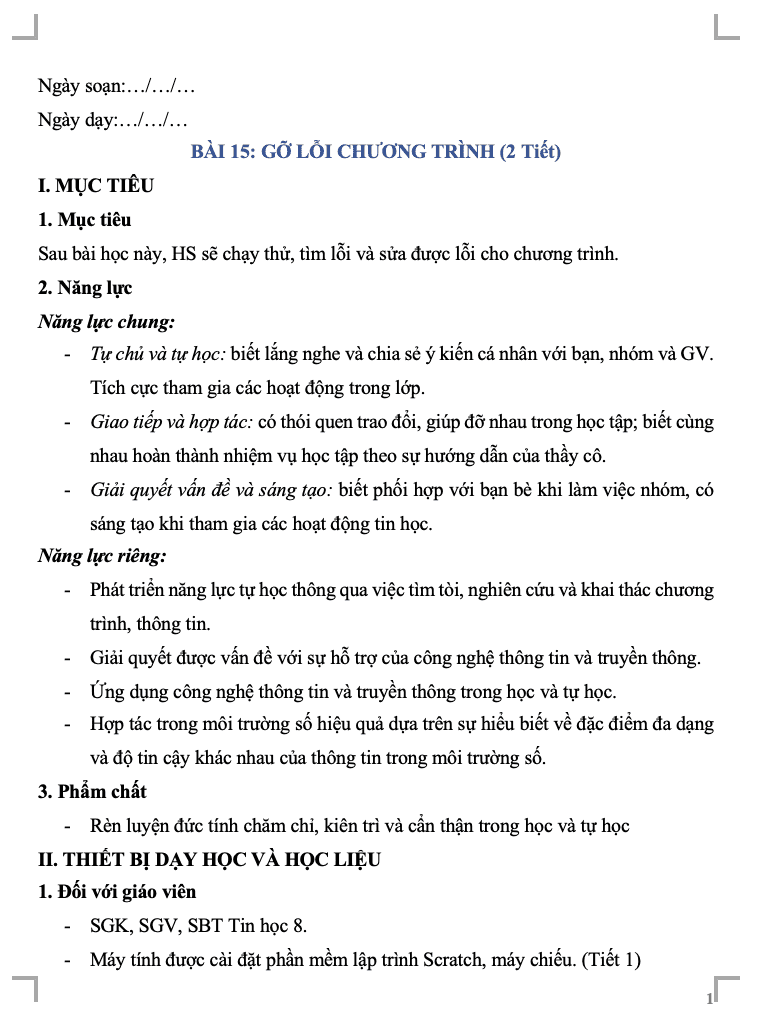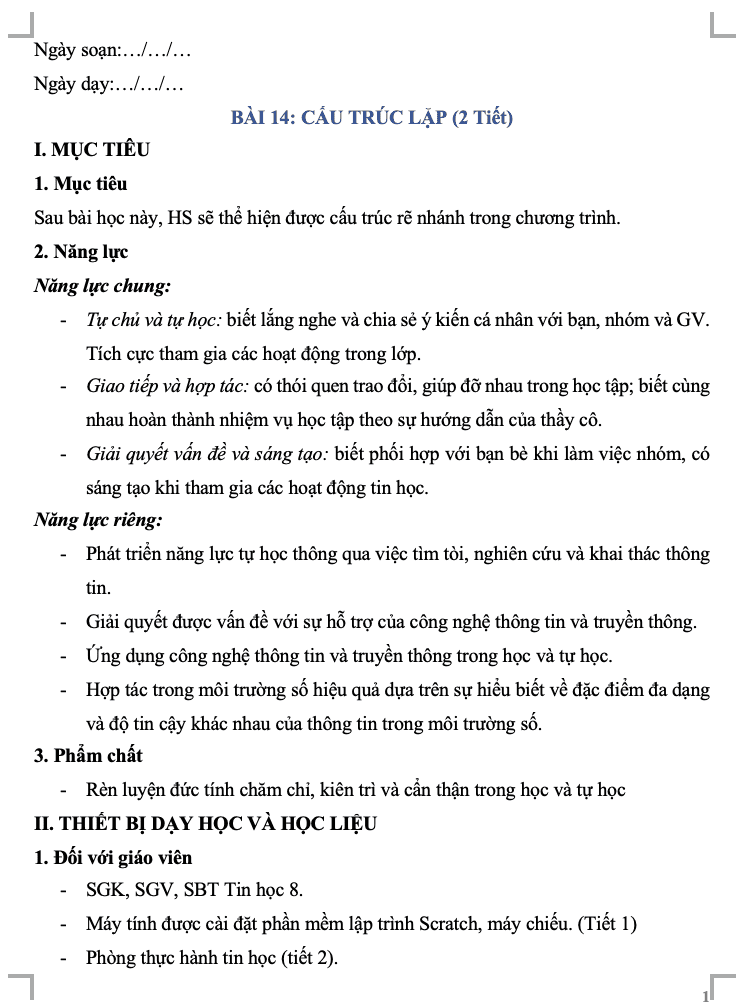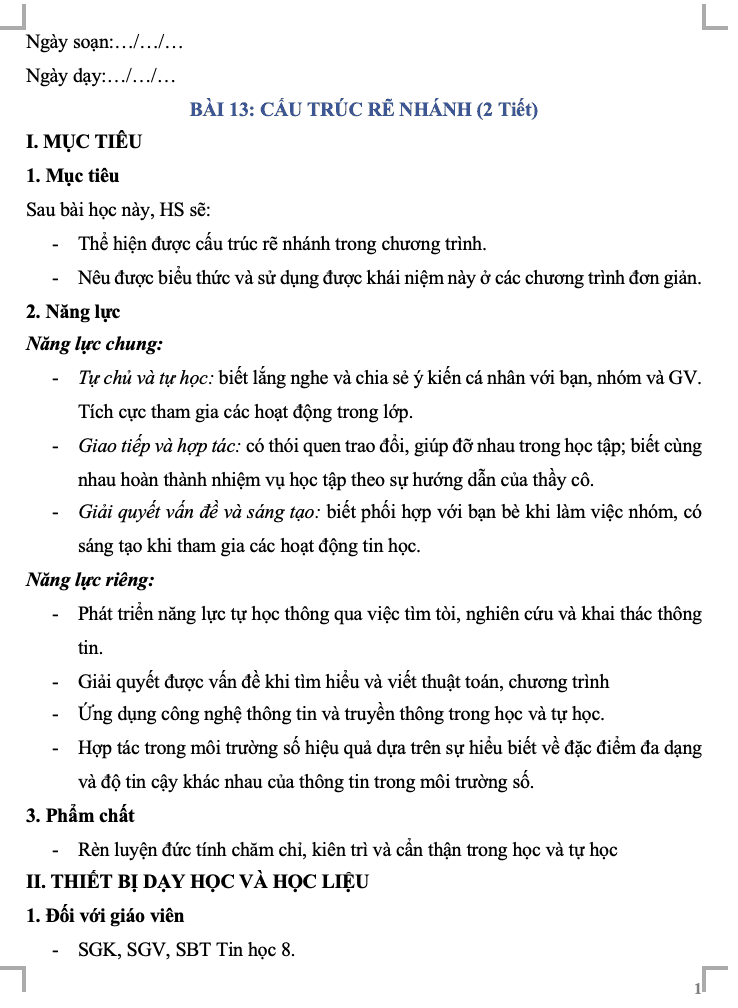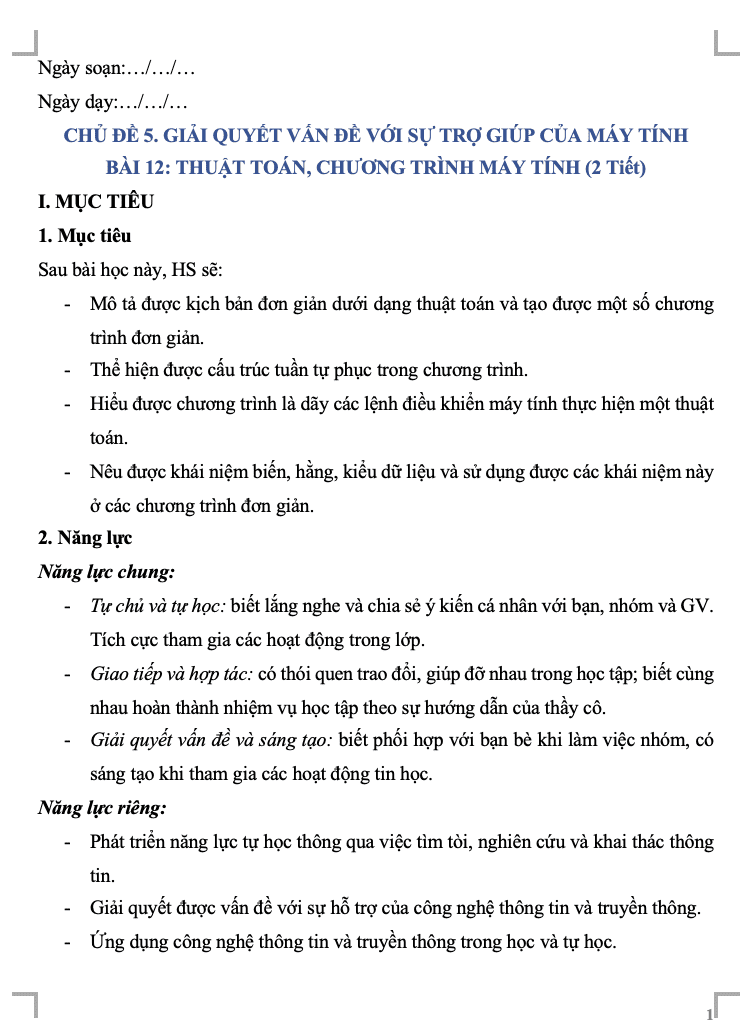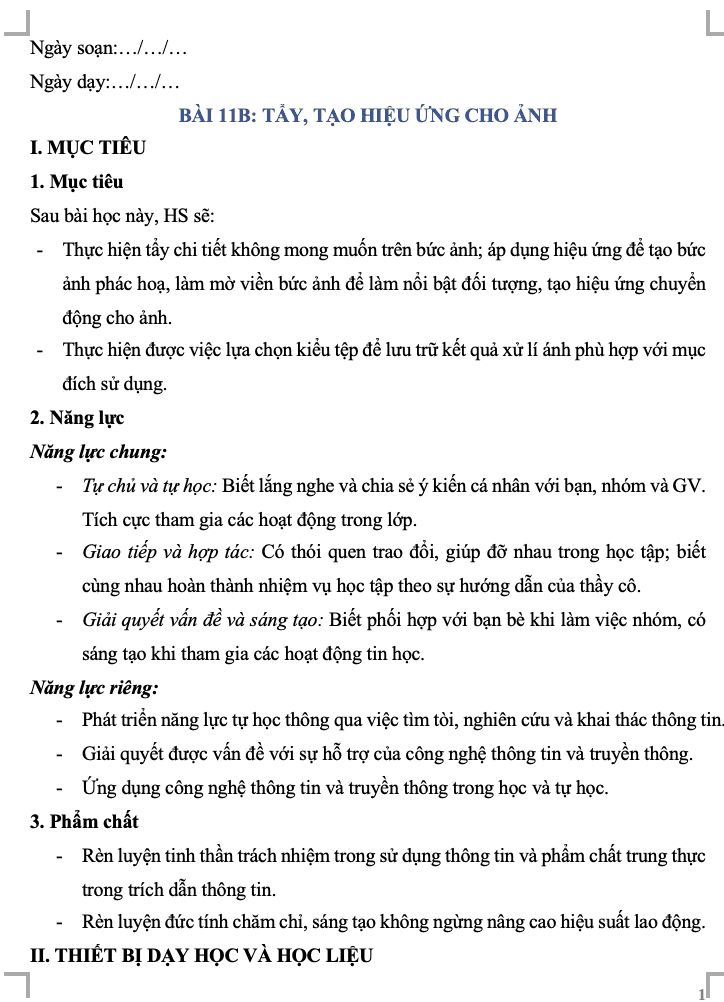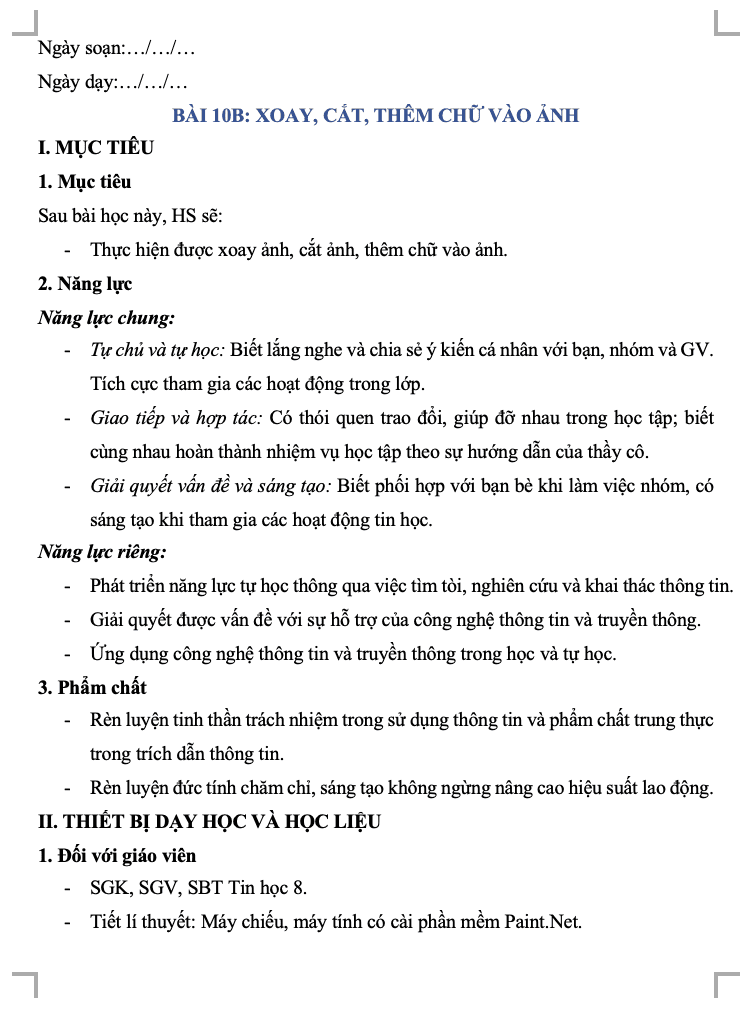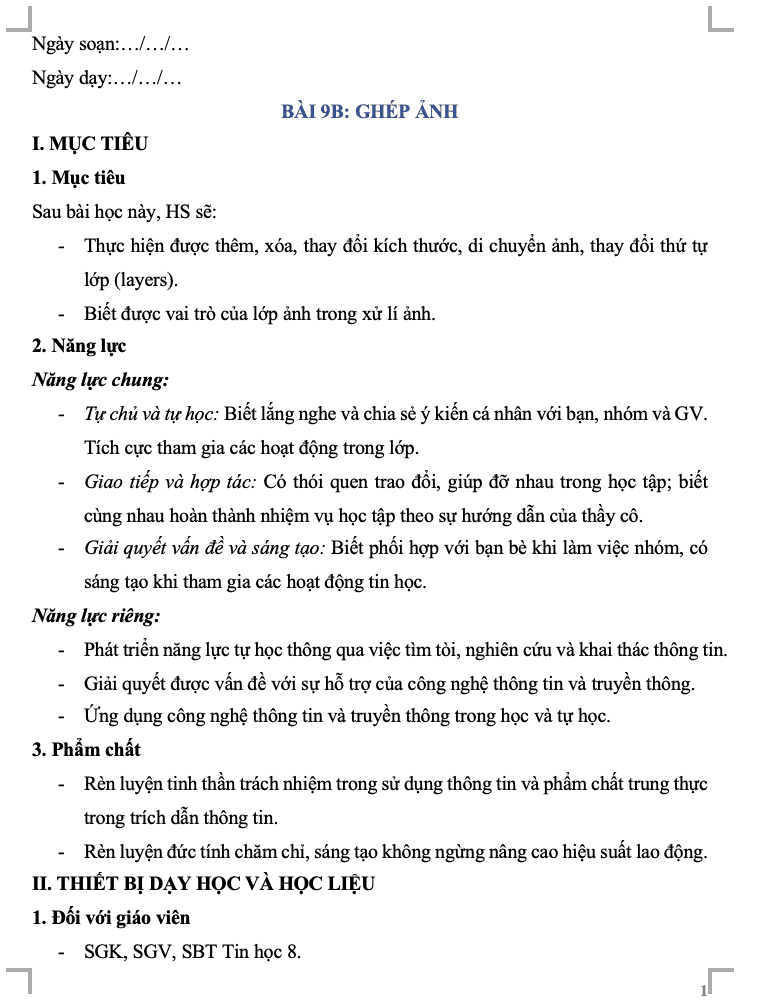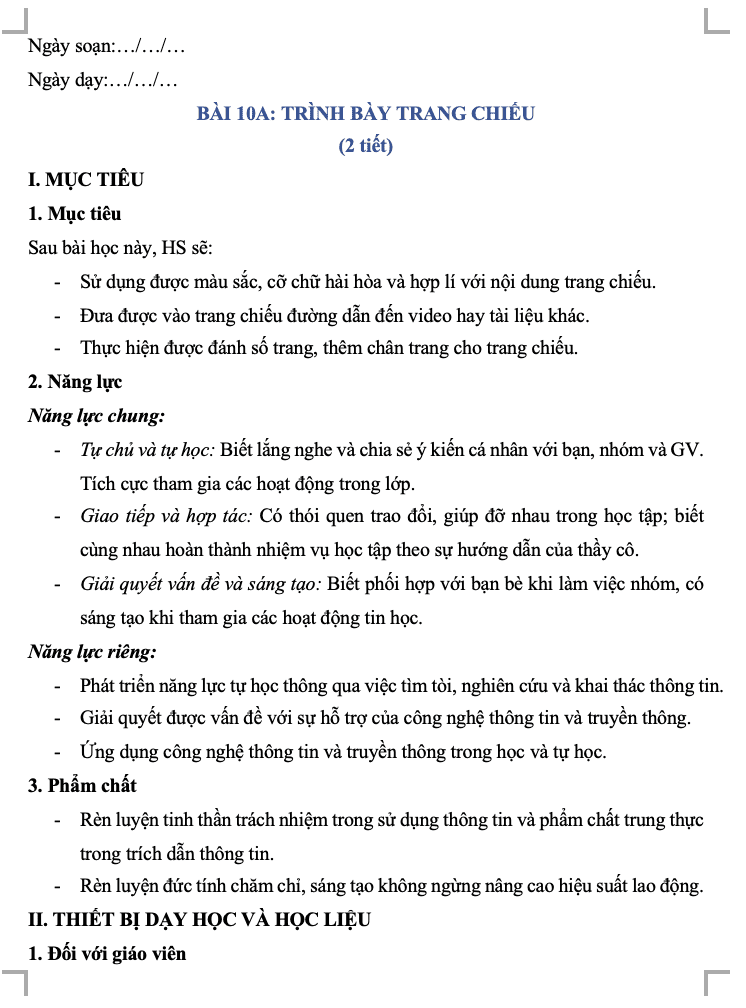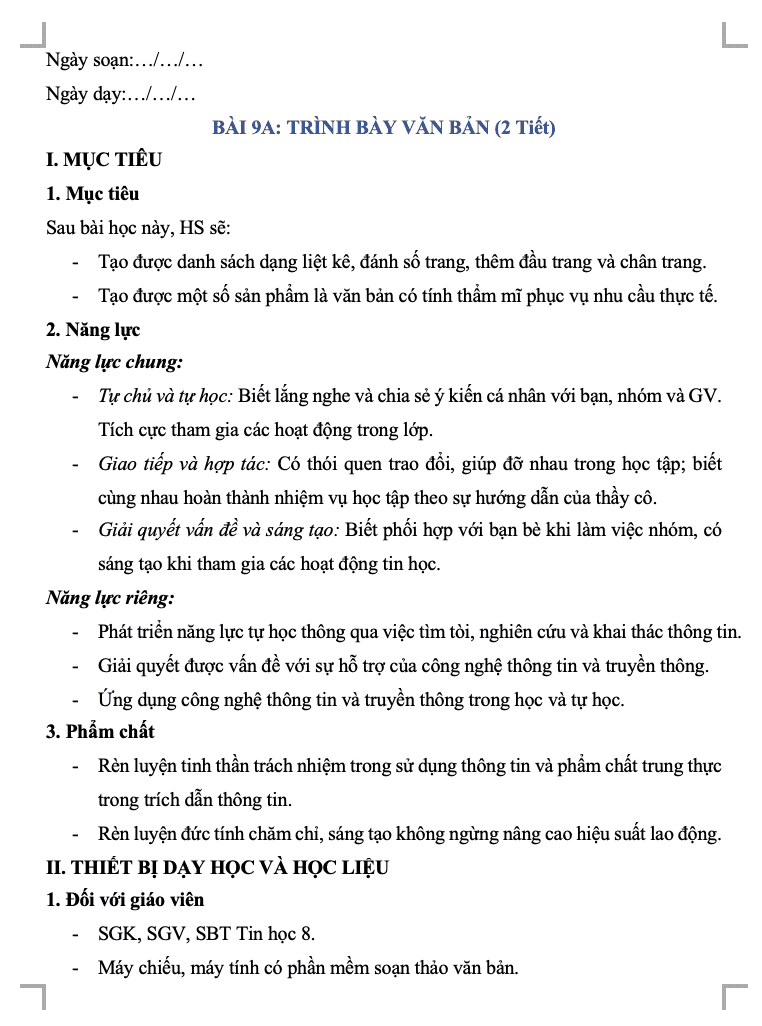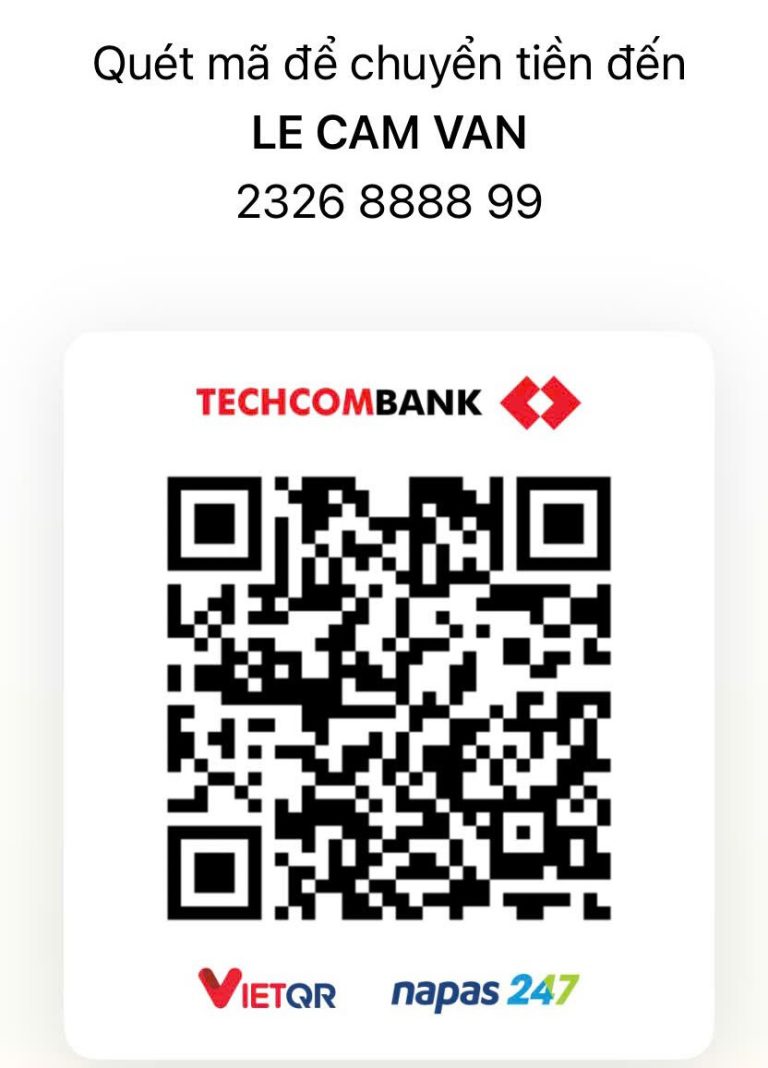Giáo án Tin học 8 Chân trời sáng tạo Bài 11A. Sử dụng bản mẫu(W+PPT)
- Mã tài liệu: GP8190 Copy
| Môn: | Tin học |
| Lớp: | 8 |
| Bộ sách: | Chân trời sáng tạo |
| Lượt xem: | 517 |
| Lượt tải: | 8 |
| Số trang: | 14 |
| Tác giả: | |
| Trình độ chuyên môn: | |
| Đơn vị công tác: | |
| Năm viết: |
| Số trang: | 14 |
| Tác giả: | |
| Trình độ chuyên môn: | |
| Đơn vị công tác: | |
| Năm viết: |
Sau bài học này, HS sẽ:
– Sử dụng được các bản mẫu cho bài trình chiếu.
– Tạo được các sản phẩm số phục vụ học tập, giao lưu và trao đổi thông tin.
Mô tả sản phẩm
I. MỤC TIÊU
1. Mục tiêu
Sau bài học này, HS sẽ:
– Sử dụng được các bản mẫu cho bài trình chiếu.
– Tạo được các sản phẩm số phục vụ học tập, giao lưu và trao đổi thông tin.
2. Năng lực
Năng lực chung:
– Tự chủ và tự học: Biết lắng nghe và chia sẻ ý kiến cá nhân với bạn, nhóm và GV. Tích cực tham gia các hoạt động trong lớp.
– Giao tiếp và hợp tác: Có thói quen trao đổi, giúp đỡ nhau trong học tập; biết cùng nhau hoàn thành nhiệm vụ học tập theo sự hướng dẫn của thầy cô.
– Giải quyết vấn đề và sáng tạo: Biết phối hợp với bạn bè khi làm việc nhóm, có sáng tạo khi tham gia các hoạt động tin học.
Năng lực riêng:
– Phát triển năng lực tự học thông qua việc tìm tòi, nghiên cứu và khai thác thông tin.
– Giải quyết được vấn đề với sự hỗ trợ của công nghệ thông tin và truyền thông.
– Ứng dụng công nghệ thông tin và truyền thông trong học và tự học.
3. Phẩm chất
– Rèn luyện tinh thần trách nhiệm trong sử dụng thông tin và phẩm chất trung thực trong trích dẫn thông tin.
– Rèn luyện đức tính chăm chỉ, sáng tạo không ngừng nâng cao hiệu suất lao động.
II. THIẾT BỊ DẠY HỌC VÀ HỌC LIỆU
1. Đối với giáo viên
– SGK, SGV, SBT Tin học 8.
– Máy tính, máy chiếu có phần mềm trình chiếu (để dạy học tiết lí thuyết).
– Các tệp ảnh minh họa trang phục thí nghiệm như: quần áo bảo hộ, kính mắt bảo hộ, giày, găng tay, khẩu trang,…
– Phòng thực hành tin học với các máy tính có phần mềm trình chiếu (để dạy tiết thực hành).
2. Đối với học sinh
– SGK, SBT Tin học 8.
III. PHÂN BỐ THỜI LƯỢNG
– Tiết 1 (lí thuyết): Các phần Khởi động, Khám phá và Luyện tập.
– Tiết 2 (thực hành): Phần Thực hành và phần Vận dụng.
IV. TIẾN TRÌNH DẠY HỌC
A. HOẠT ĐỘNG KHỞI ĐỘNG
a. Mục tiêu: Dẫn dắt, gợi mở kiến thức cho HS trước khi vào bài học.
b. Nội dung: GV hướng dẫn HS thảo luận, tìm hiểu tình huống SGK.
c. Sản phẩm học tập: Câu trả lời của HS.
d. Tổ chức thực hiện:
Bước 1: GV chuyển giao nhiệm vụ học tập
– GV yêu cầu HS quan sát Hình 1.
– GV nêu câu hỏi:
+ Chủ đề của bài trình chiếu là gì? Bài trình chiếu gồm bao nhiêu trang?
+ Em có nhận xét gì về cấu trúc của nội dung bài trình chiếu; bố cục các trang nội dung; việc sử dụng cỡ chữ, màu sắc, hình ảnh trên trang chiếu?
+ Làm thế nào để có được bài trình chiếu đẹp mắt, hấp dẫn như hình?
Bước 2: HS thực hiện nhiệm vụ học tập
– HS vận dụng kiến thức đã học, kiến thức của bản thân để trả lời yêu cầu.
– GV hướng dẫn, hỗ trợ HS (nếu cần thiết).
Bước 3: Báo cáo kết quả hoạt động và thảo luận
Dự kiến trả lời:
+ Chủ đề của bài trình chiếu là An toàn phòng thí nghiệm, bài trình chiếu gồm 8 trang chiếu.
+ Bố cục nội dung của bài trình chiếu gồm trang tiêu đề, 6 trang nội dung và 1 trang kết luận; bố cục trang chiếu đẹp mắt, hấp dẫn; sử dụng cỡ chữ, màu sắc hài hòa, rõ nét, hình ảnh minh họa phù hợp với nội dung trình chiếu.
(HS có thể nêu được hoặc chưa nêu được cách tạo bài trình chiếu như Hình 1).
– GV mời HS khác lắng nghe, nhận xét, bổ sung.
Bước 4: Đánh giá kết quả, thực hiện nhiệm vụ học tập
– GV đánh giá, nhận xét, chuẩn kiến thức.
– GV dẫn dắt HS vào bài học: Bài trình chiếu ở Hình 1 có bố cục trang chiếu đẹp mắt, hấp dẫn, cỡ chữ, màu sắc hài hòa, thu hút người xem? Làm thế nào để thực hiện được bài trình chiếu như vậy? Cùng đi tìm câu trả lời trong bài học hôm nay – Bài 11A: Sử dụng bản mẫu
B. HOẠT ĐỘNG HÌNH THÀNH KIẾN THỨC
Hoạt động 1: Mẫu định dạng và bản mẫu
a. Mục tiêu:
– Biết được lợi ích của việc sử dụng mẫu định dạng cho bài trình chiếu; biết cách thực hiện chọn, áp dụng mẫu định dạng cho bài trình chiếu.
– Biết lợi ích của việc sử dụng bản mẫu để tạo bài trình chiếu; biết cách thực hiện chọn, mở và chỉnh sửa bản mẫu phù hợp với nội dung bài trình chiếu cụ thể.
– Nhận thấy phần mềm trình chiếu hỗ trợ người dùng thông qua việc cung cấp trang chiếu với bố cục, định dạng được thiết kế sẵn, mẫu bài trình chiếu có sẵn cấu trúc nội dung theo chủ đề trình chiếu.
b. Nội dung: GV hướng dẫn HS làm việc nhóm, đọc thông tin mục 1, quan sát Hình 2 – 6 và thực hiện nhiệm vụ.
c. Sản phẩm học tập: Mẫu định dạng và bản mẫu.
d. Tổ chức hoạt động:
HOẠT ĐỘNG CỦA GV – HS DỰ KIẾN SẢN PHẨM
Bước 1: GV chuyển giao nhiệm vụ học tập
– GV chia lớp thành các nhóm ( 3 – 4 HS).
– GV cho các nhóm HS đọc đọc thông tin mục 1, quan sát Hình 2 – 6 để: ôn lại cách tạo trang chiếu mới, chọn mẫu bố cục trang chiếu có sẵn; tìm hiểu, thực hành minh họa về mẫu định dạng, bản mẫu.
– GV tổ chức cho nhóm HS trao đổi, phát biểu trước lớp để hoàn thành Bài tập 1; thảo luận, thực hành minh họa để hoàn thành Bài tập 2 ở Hoạt động Làm SGK tr.54 – 55:
1. Phát biểu nào sau đây sai?
A. Có thể tạo bài trình chiếu mới bằng cách chọn File > New > Blank > Presentation.
B. Có thể chọn mẫu bố cục trang chiếu có sẵn bằng cách mở dải lệnh Home, nháy chuột vào , sau đó chọn mẫu trang chiếu có bố cục phù hợp.
C. Mẫu định dạng trang chiếu được thiết kế sẵn với màu sắc, hình ảnh nền, phông chữ, kiểu chữ, cỡ chữ,… Khi được chọn, mặc định mẫu định dạng sẽ được áp dụng thống nhất cho toàn bộ các trang trong bài trình chiếu.
D. Trong bản mẫu, bố cục, định dạng trang chiếu và cấu trúc nội dung bài trình chiếu được thiết kế một cách chuyên nghiệp, phù hợp với chủ đề trình chiếu.
E. Ta không thể thay đổi được bố cục, định dạng, nội dung trang chiếu của bản mẫu.
2. PowerPoint có sẵn những bản mẫu để tạo album ảnh cho những sự kiện, nhu cầu khác nhau. Em muốn sử dụng bản mẫu để tạo album ảnh tặng người thân nhân ngày sinh nhật. Em làm thế nào để tìm được bản mẫu phù hợp?
Bước 2: HS thực hiện nhiệm vụ học tập
– HS tóm tắt các ý về mẫu định dạng và bản mẫu
– HS trả lời các câu hỏi được nêu trong hoạt động “Làm” SGK – tr 54 – 55.
– GV theo dõi, hỗ trợ HS nếu cần thiết.
Bước 3: Báo cáo kết quả hoạt động và thảo luận
– HS trình bày và thực hành minh họa được cách tạo bài trình chiếu mới theo mẫu định dạng có sẵn.
– HS nêu được vài trò của các mẫu bố cục trang chiếu, các mẫu định dạng trang chiếu, các mấu cấu trúc nội dung bài trình chiếu.
– GV mời đại diện HS khác nhận xét, bổ sung.
Bước 4: Đánh giá kết quả, thực hiện nhiệm vụ học tập
– GV tuyên dương các nhóm.
– GV chuyển sang nội dung mới. 1. Mẫu định dạng và bản mẫu
a) Mẫu định dạng
– Chọn mẫu định dạng trang chiếu:
B1: Chọn thẻ Design.
B2: Chọn mẫu trang chiếu.
Lưu ý: Ở bước 2: chọn Apply to selected slides để áp dụng mẫu định dạng cho trang chiếu đang được chọn.
– Tạo bài trình chiếu mới bằng cách vào File > New > Blank > Presentation, thêm trang chiếu mới bằng cách vào Home > New Slide.
– Chọn Home, nháy chuột vào mũi tên bên phải nút lệnh New Slide, trong danh sách mở ra, chọn mẫu bố cục trang chiếu để thêm trang chiếu mới với bố cục đã chọn.
b) Bản mẫu
– Bản mẫu gồm một hay nhiều trang chiếu được lưu dưới dạng một tệp có phần mở rộng là .potx.
– Các bước sử dụng bản mẫu để tạo bài trình chiếu như ở Hình 1:
+ B1: Mở thẻ File.
+ B2: Chọn New.
+ B3: Chọn Education (hoặc nhập từ khóa Education vào ô tìm kiếm).
+ B4: Chọn Lab Safety.
+ B5: Chọn Create.
Hoạt động Làm:
1. Đáp án: E.
2. Có thể tìm từ khóa tiếng Anh để tìm bản mẫu album ảnh sinh nhật (birthday photo album).
TÀI LIỆU LIÊN QUAN
100.000 ₫
- 8
- 420
- 1
- [product_views]
100.000 ₫
- 0
- 530
- 2
- [product_views]
100.000 ₫
- 5
- 511
- 3
- [product_views]
100.000 ₫
- 3
- 435
- 4
- [product_views]
100.000 ₫
- 6
- 518
- 5
- [product_views]
100.000 ₫
- 3
- 580
- 6
- [product_views]
100.000 ₫
- 8
- 569
- 7
- [product_views]
100.000 ₫
- 4
- 498
- 8
- [product_views]
100.000 ₫
- 0
- 485
- 9
- [product_views]
100.000 ₫
- 5
- 409
- 10
- [product_views]